华硕飞行堡垒系列怎么样?华硕飞行堡垒5代评测
游戏笔记本,现在俨然成为了整个笔记本行业中,热度最高的品类了。无论是哪一家电脑厂商,都会开拓游戏笔记本这一产品线:比如惠普的暗影精灵系列,戴尔的外星人系列,联想的拯救者系列等等。而这次笔者有机会拿到的是华硕出品的游戏笔记本电脑——飞行堡垒系列产品。
外观:沉稳而厚重笔者手上的这款飞行堡垒是华硕旗下第五代游戏笔记本了,整机的厚度为 25mm,重 2.4kg。搭载了一块 15.6 英寸的屏幕 A 面采用了铁灰色的金属拉丝纹理,A 面的中心位置则是华硕“ASUS” 的亮面 LOGO,在打开电脑的时候,这个 LOGO 会发出红色的光芒。机身的四个角都被“切掉了”一小部分,每个边角部分都有凹痕,与切角部分相连,延伸至 A 面中心,这些凹痕与铁灰色的金属拉丝纹理结合起来,让人感觉动感十足。

飞行堡垒 5- A 面
当然 A 面靠近散热风口的地方,有一块凹陷,直接露出了部分的 C 面——这是为了让用户在不翻开笔记本电脑,也能方便地查看当前设备的状态。露出的部分包含四个指示灯,从左到右依次是显示器状态,电池状态,硬盘状态,以及无线连接状态(设备是否处于飞行模式)。

飞行堡垒 5-屏幕边框
翻开笔记本,可以看到飞行堡垒 5 并没采用时下流行的窄边框设计,边框依然宽到可以“跑马”。不过,这样做能够有效地保护笔记本的屏幕,让产品受到挤压和撞击的时候,不至于损坏屏幕。同时,宽边框也能为设备“争取”足够的机身尺寸和空间。
接下来,则是笔记本电脑最关键的 C 面——这一面。键盘嵌入的 C 面采用拉丝设计,键盘周围则采用一圈银色的花纹装饰。触控板也采用了键盘一样的磨砂设计,大小面积适中。

飞行堡垒 5-键盘
由于采用了一块 15.6 英寸的屏幕,机身自然而然的能塞进一块全尺寸的键盘。不过,飞行堡垒的这块键盘与普通键盘不同的一点是,它将方向键放在了数字键偏下一排的位置。
这块键盘采用的是孤岛式键盘,按键侧面是红色半透明的,键盘光共有三档可选。开启之时,整个键盘透出红色的光。值得一提的是,为了让 WASD 按键更显眼,这些按键周围也有一圈红色。

飞行堡垒 5- Sound Bar 和电源键
电源键位于键盘的右上角,旁边有红色的指示灯,和大写锁定键一样。不过,小键盘的数字按键锁定,则没有状态指示灯,在实际使用的时候,会稍微造成困惑。在电源键的旁边,有一条 Sound Bar。

飞行堡垒 5-D 面
电脑的 D 面有四个防滑垫脚,以及风扇散热口。同样,机身的侧面顶部有一个大的散热口,机身两侧有两个小小的出风口。

飞行堡垒 5- 侧面接口
所有的其他接口都位于电脑的一侧:共有一个网线接口,一个 HDMI 接口,一个 USB 2.0 接口以及两个 USB 3.0 接口和一个 3.5mm 耳机接口。另一侧,则仅有一个笔记本锁扣口。
性能配置:GTX 1060 6GB+120hz 屏幕首先,我们看看这台飞行堡垒的配置:
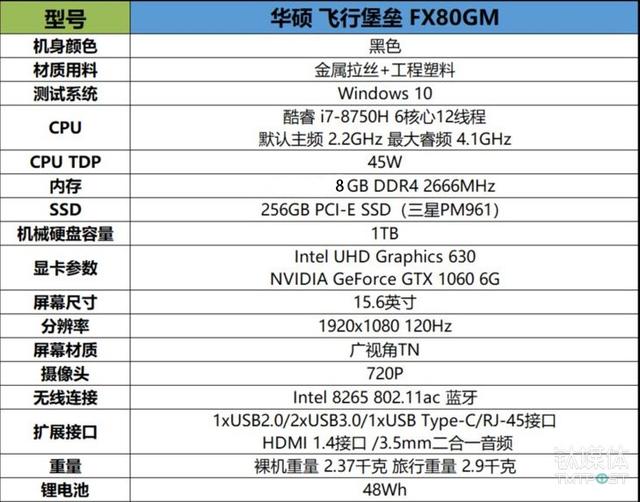
飞行堡垒 5-星途版 4 参数配置
一块 6GB 显存的 NVIDIA GTX 1060,酷睿 i7 8750H 处理器以及 120hz 刷新率的防眩光雾面屏(官方宣称能覆盖 94% sRGB 色域)。这些硬件配置是飞行堡垒成为一台游戏笔记本的核心元器件。 那么究竟这些核心配置能给予飞行堡垒怎样的提升?笔者使用了多款软件,对它进行了简单的性能评估。首先是 CPU-Z:

飞行堡垒 5-CPU 型号
笔者选取了选用了新特尔 i7 7700K桌面级处理器进行对比。在单核处理能力上,两者的差距并不是很大,但是多线程处理方面,i7 8750H 的优势就体现出来,分数相差近乎 800 分。这样的性能表现,在日常使用中对于多页面操作以及游戏流畅性方面都有很大的提升。

与 i7 7700K 性能对比图
接下来,笔者又针对飞行堡垒 5 的 SSD 和 HDD 硬盘分别进行了测试:
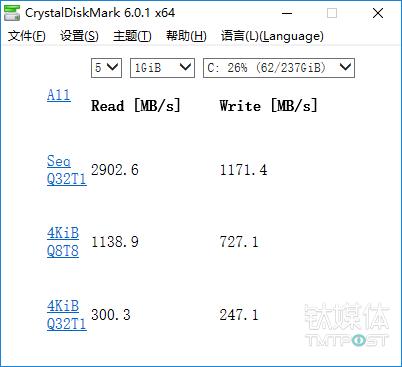
飞行堡垒 5-SSD 读写速度测试
可以看到,负责装载系统的这块256GB SSD 读写速度表现异常优秀,这也吻合了笔者体验中设备开机秒起的体验;另外 HDD 部分读写速度也符合普通机械硬盘的预期。
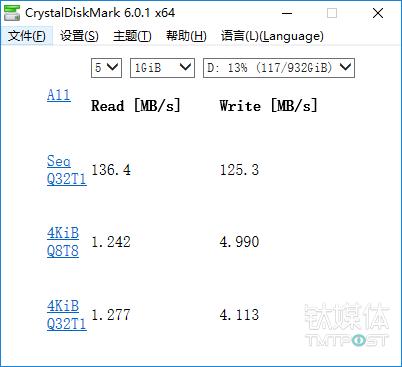
飞行堡垒 5-HDD 读写速度测试
最后,笔者也使用了鲁大师,对电脑的整体性能做了一个评估:

飞行堡垒 5-鲁大师评测得分
从图中我们可以看出,其整体性能表现优异,没有任何短板。
游戏体验:吃鸡利器,体验 3A 大作很稳游戏笔记本的性能参数以及跑分再高,也不过是纸上谈兵,要想测试出其真正实力,还需要使用大型游戏进行测试。这里,笔者选取了当前最为热门的“绝地求生”以及 3A 级大作 GTA 5 作为测试游戏。 首先是“绝地求生”,以下是在不同配置下的帧率变化图:

绝地求生-特效全开帧率变化图
笔者在游戏设置中,将所有的配置都打开到了最高,帧率变化稳定在 40 帧左右,在这上下浮动,无论是在开阔的草原,还是在房间里翻箱倒柜,表现都很稳定。
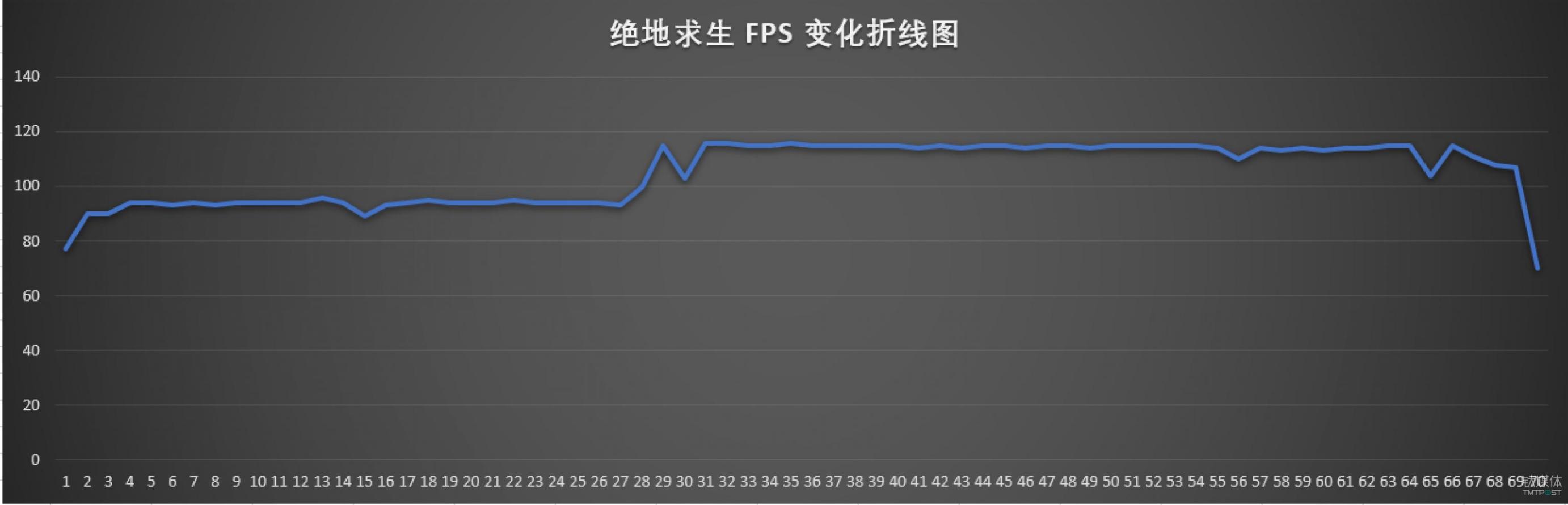
绝地求生-中高画质下帧率变化图
如果把画面设置调低一些,比如采用低画质,抗锯齿、材质和视野距离调整到高,帧率瞬间提高到了 110 帧上下。同时,配合这块刷新率 120hz 的屏幕,可以称得上是吃鸡利器。 接下来,体验的是 3A 级大作 GTA5 的表现,笔者将所有的画面表现调节至最高。录制过程中,笔者选择了场景较为复杂的街道飙车场景,和帮派枪战的场景:
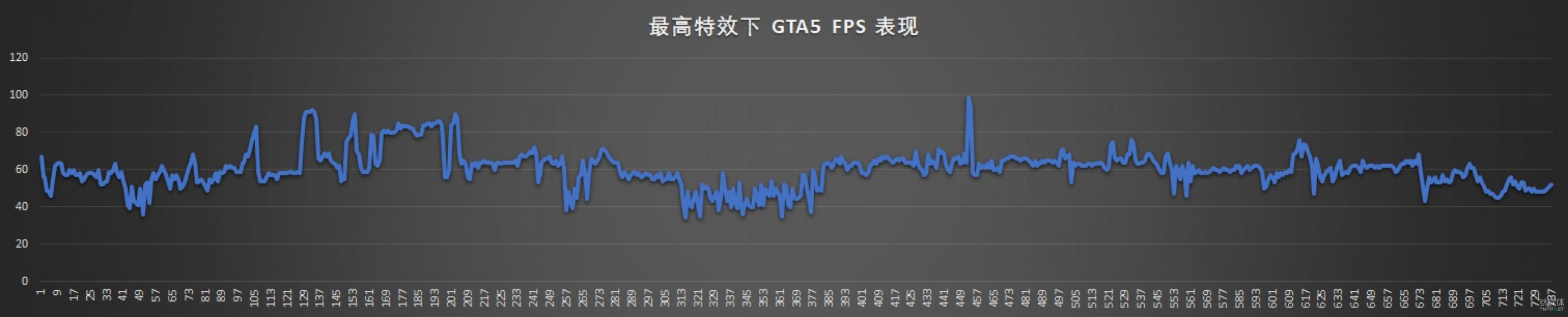
GTA5-特效全开下帧率变化图
从折线图中,可以看出整体帧率的变化图在 60 帧上下不断地起伏。其中低于 60 帧的场景是在白天高速公路上狂奔的时候,刚好遇见画面逆光。大部分时间,尤其是在枪战的时候,并没有出现画面卡顿的情况。

飞行堡垒 5-吃鸡利器
由这两款对电脑配置要求较高的游戏可以看出,华硕飞行堡垒的游戏性能毋庸置疑。另外需要指出的是,这款产品在进行游戏体验中,风扇噪音会有些许大,这是无法避免的事情。不过,好在其散热控制的不错,两侧的掌托和键盘部分,均没有烫手的情况。 机身的发热主要位于机体的上部分和 键盘的中间部分。在游戏的过程中,这并没有太大的影响——因为掌托和用于控制方向的 WASD 区域一点也不烫手。
总结虽然华硕飞行堡垒 5 体积方面并不占优,也没有赶上窄边框的潮流,但其散热效果不错,游戏体验也非常地棒。其实游戏笔记本的硬件配置和性能都是建立在其硬件规格之上——一块性能优秀的显卡,CPU,再加上刷新率和色域宽广的屏幕,体验本身就不会差。 体验各大厂商综合实力的部分在于其散热效果,以及外观设计上面。华硕飞行堡垒 5 硬件规格比较高,游戏性能表现稳定,同时在散热方面也因为其体积和设计的优势,将温度控制在了合理的体感范围内,可以称得上是一款优秀的产品。
目前笔者手上这款飞行堡垒 5 星途版 4 售价为 8999 元,其他的配置还有 i5-8300H 可选,售价为 7699 元,GTX 1050Ti 搭配 i5-8300H 售价为 6599 元,无论是哪一种配置,其屏幕都是 120hz 刷新率。
由网友上传(或整理自网络)。转载请注明:http://www.xingexing.com/xitong/1o7d0p3i.html
